はじめに
どのオペレーティングシステムにもインストールできるブラウザはたくさんあります。多くの人がChromiumブラウザを好みますが、一部のユーザーはニーズに応じて異なるものを好みます。 Doobleは、ユーザーがインターネットブラウジングをカスタマイズするのに役立つブラウザの1つです。今日は、ワークフローをプロフェッショナルにする、高度にカスタマイズ可能でプライバシーに重点を置いたブラウザーをインストールする方法を紹介します。 Doobleブラウザーは、他のブラウザーでは実行できない場合があることを実行します。フォローするには、実行中のUbuntu20.04LTSインスタンスが必要です。
ステップ1.Doobleをダウンロード
Doobleは標準のUbuntuリポジトリには存在しません。したがって、Githubリポジトリからインストールします。以下のダウンロードページのURLを見つけて、.debファイルを取得します。 Doobleはすべてのディストリビューションで利用できますが、リポジトリには存在しません。 DoobleはRPMバイナリでは使用できません。
https://github.com/textbrowser/dooble/releases
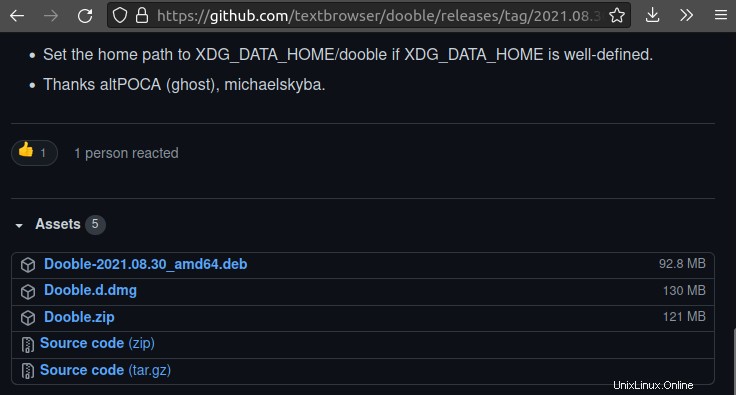
ステップ2.ブラウザをインストールします
ステップ2では、Doobleをインストールする方法を説明します。両方のgdebi およびdpkg メソッドは有効です。 gdebiのデモンストレーションを行います メソッド。
既存のパスを、.debファイルが存在するダウンロードに変更します。私の場合、それは〜/ダウンロードです 。
$ cd ~/Downloads/Dooble-****.deb
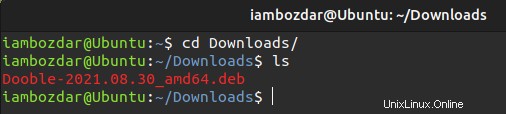
次に、ターミナルで以下のコマンドを実行して、Doobleブラウザをインストールします。
$ sudo dpkg -i Dooble-2021.08.30_amd64.deb
以下のスクリーンショットを参照してください。最初のコマンドはどのように表示され、どのように処理されますか。
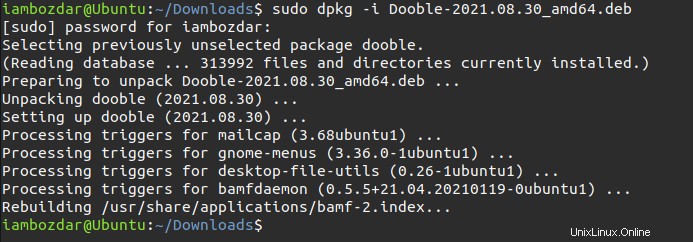
ステップ3.DoobleWebブラウザにアクセスする
Doobleは、インストールされるとすぐにディストリビューションのアプリダッシュボードで利用できるようになります。必要に応じて、コマンドラインを使用して呼び出してアクセスすることもできます。
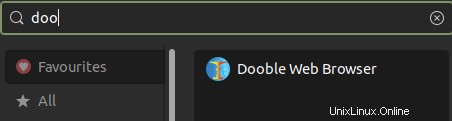
ステップ4.ブラウザを起動します
以下に示すように、ターミナルでブラウザ名を呼び出すか、グラフィカルダッシュボードでブラウザ名をクリックするだけです。起動方法を確認するには、ターミナルで名前を呼び出してください。

Doobleを実行するとすぐに、Firefoxに似たインターフェイスが提供されます。主な理由は、ブラウザがFirefoxのフォークであるということです。
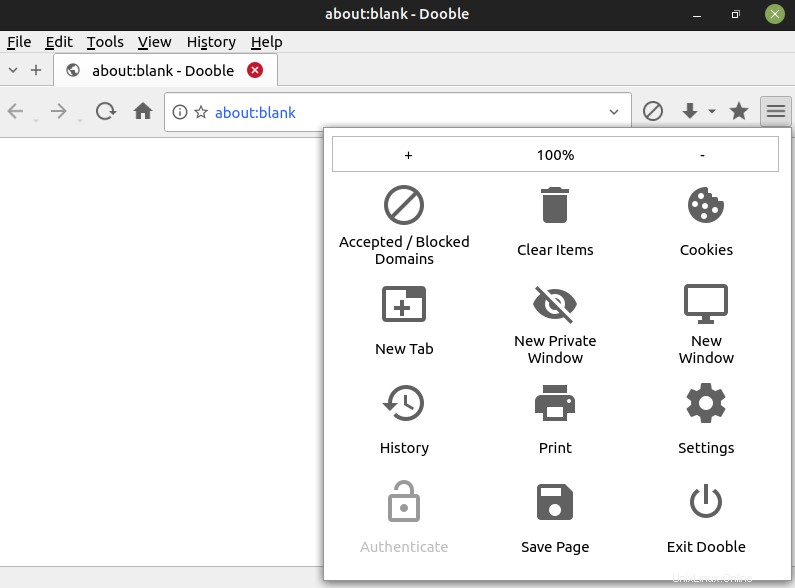
ステップ5.Doobleパッケージを削除する
.debファイルとして提供されるパッケージを削除する方が簡単です。 .debバイナリを使用してブラウザをインストールしたことにすでに気付いたので、標準のUbuntuコマンドを実行してブラウザを削除することもできます。ここで、ブラウザを削除するには次のコマンドが必要です。
$ sudo apt remove dooble
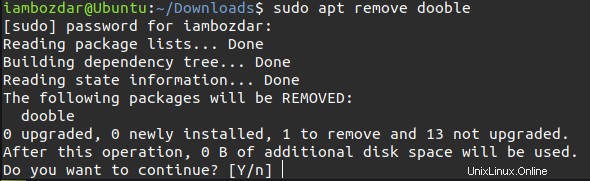
結論
このガイドでは、Ubuntu 20.04 LTSターミナル用のDoobleブラウザーをインストール、起動、および削除する方法について説明しました。 Doobleは、上級ユーザー向けに高度にカスタマイズ可能なFirefoxフォークです。これはあなたのために今私からすべてでした。コメントにフィードバックをお寄せください。